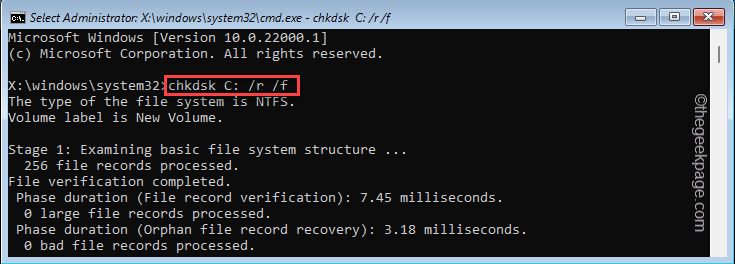Якщо Legacy Boot неактивний, спробуйте вимкнути безпечне завантаження
- Застаріле завантаження використовується мікропрограмою BIOS і може бути активовано через Windows BIOS.
- Безпечне завантаження, увімкнене на вашому комп’ютері, може призвести до того, що застаріле завантаження буде неактивним.
- Ви можете вирішити проблему, вимкнувши Platform Trusted Technology і Secure boot.

Legacy Boot – це процес завантаження, який використовується мікропрограмою BIOS для ініціалізації апаратних пристроїв у системі. Однак, якщо завантаження Legacy неактивно, вибрати та використати цей параметр неможливо.
Однак, якщо ви хочете використовувати подвійне завантаження на своєму комп’ютері, необхідно належним чином увімкнути цю функцію. Таким чином, у цій статті ми обговоримо причини цієї проблеми та покажемо способи її вирішення.
Чому система завантаження Legacy неактивна?
- Коли безпечне завантаження ввімкнено, параметр Legacy boot може бути вимкнено, оскільки він конфліктує з механізмом безпечного завантаження.
- Якщо ваш комп’ютер працює в режимі UEFI (Unified Extensible Firmware Interface), параметр завантаження Legacy може бути недоступним у BIOS.
- Якщо у вашій системі відсутній модуль підтримки сумісності (CSM) або його не ввімкнено, параметр завантаження Legacy може бути недоступним.
- Попереднє завантаження може бути неактивним у BIOS, оскільки воно несумісне з деякими новими апаратними компонентами.
- Застарілий BIOS або мікропрограмне забезпечення можуть не підтримувати старе завантаження або можуть мати помилки, які перешкоджають доступу до опції. Якщо це так, можливо, вам доведеться оновити BIOS на вашому ПК.
Що робити, якщо вікно завантаження Legacy неактивне?
Ми рекомендуємо вам пройти такі попередні перевірки, щоб побачити, чи можна вирішити проблему:
- Увімкніть комп’ютер, щоб розрядити його, і перевірте, чи це допомагає вирішити проблему.
- Перевірте веб-сайт виробника вашої материнської плати на наявність оновлень BIOS. Якщо доступно, перевірте свою версію BIOS і завантажте останнє оновлення.
- Переконайтеся, що ваші апаратні компоненти сумісні з Legacy Boot.
1. Вимкнути безпечне завантаження
- Клацніть правою кнопкою миші на старт і виберіть потужність кнопку з меню.
- Натисніть і утримуйте Shift і клацніть Перезапустіть.
- Після того, як ПК завантажиться в Меню відновлення. Йти до Усунення несправностей і натисніть на Розширені опції.

- Натисніть на Налаштування мікропрограми UEFI і виберіть Перезапустіть щоб завантажитися в меню запуску.

- В Меню запуску, натисніть F10 щоб відкрити Налаштування BIOS. Це може запропонувати інші варіанти залежно від виробника комп’ютера.
- Використовуйте праву та ліву навігаційні клавіші, щоб відкрити Параметри завантаження вкладка в Утиліта BIOS.
- Використовуйте клавіші зі стрілками вгору та вниз, щоб виділити Безпечне завантаження і натисніть Введіть щоб переглянути додаткові параметри.
- Виберіть Вимкнено з варіантів.

- Натисніть F10 щоб зберегти зміни та вимкнути Secure Boot.
Оскільки Secure Boot може перешкоджати функціональності Legacy Boot, її вимкнення допоможе, якщо Legacy boot неактивно.
2. Вимкніть технологію Platform Trusted
- Повторіть кроки 1-3, щоб завантажитися в Меню відновлення Windows.
- Введіть ваш утиліта BIOS.
- Використовуйте праву та ліву навігаційні клавіші для доступу до Безпека вкладка.
- Виберіть Стан TPM і натисніть Введіть. Якщо у вас немає TPM варіант в Безпека вкладка, знайдіть PTT варіант.
- Виберіть Вимкнено щоб вимкнути TPM на пристрої натисніть F10 щоб зберегти зміни, і вийти.

Вимкнення функції Intel PTT увімкне опцію Legacy Boot і вирішить проблему сірого кольору в системному BIOS.
- Виправте несправність надійного платформного модуля вашого комп’ютера
- Як правильно полагодити ПК, який не вмикається [12 способів]
- Оновлення драйверів постійно з’являється? Зупиніть це за 5 простих кроків
- Як збільшити радіус дії Bluetooth у Windows
3. Вимкнути сучасний режим очікування
- Прес вікна + Р ключ, щоб відкрити бігти діалогове вікно, вид Блокноті натисніть Введіть щоб відкрити новий Блокнот файл.

- Скопіюйте та вставте наступний сценарій у файл Блокнота:
Windows Registry Editor Version 5.00[HKEY_LOCAL_MACHINE\SYSTEM\CurrentControlSet\Control\Power]"PlatformAoAcOverride"=dword: 00000000 - Натисніть на Файл у верхньому лівому куті та виберіть Зберегти як.

- Введіть ім'я файлу як Disable_Modern_Standby.reg, натисніть Зберегти як тип, виберіть Усі файли, а потім натисніть зберегти.

- Двічі клацніть на Disable_Modern_Standby.reg файл і натисніть Так коли буде запропоновано UAC.
- Перезавантажте ПК, щоб застосувати зміни.
Наведені вище кроки вимкнуть сучасний режим очікування та виправлять будь-який режим живлення, який заважає опції Legacy Boot.
Читайте, як виправити помилки доступу до Реєстру якщо у вас виникнуть проблеми з наведеними вище кроками.
Крім того, ви можете ознайомитися з нашим посібником щодо виправлення Проблеми із завантаженням старої версії на ПК з Windows. Так само прочитайте нашу докладну статтю про встановлення Windows 11 на застарілий BIOS за кілька кроків.
Якщо у вас виникнуть додаткові запитання чи пропозиції, залиште їх у розділі коментарів.